Oprava: Kopírovanie a vkladanie nefunguje v aplikácii Teamviewer
Rôzne / / August 04, 2021
Reklamy
Kopírovanie a vkladanie je jednou z významných funkcií, ktorú vidíme v prípade počítačov a notebookov. Teamviewer s hlavnými aplikáciami na diaľkové ovládanie a zdieľanie súborov, funkcie ako kopírovanie a vkladanie sú tak či onak potrebné. Po nedávnej aktualizácii sa veľa používateľov sťažuje, že kopírovanie a vkladanie už v aplikácii Teamviewer nefunguje. Prečo sa to deje a ako túto situáciu vyriešiť krok za krokom.
TeamViewer je jednou z najvýznamnejších aplikácií, ktoré pomáhajú pri vzdialenej pomoci. Mnoho používateľov sa však stretne s chybou v synchronizácii schránky TeamViewer, kvôli ktorej nemôžu kopírovať a prilepiť do Teamvieweru. Môže to byť vážny problém, najmä keď sa snažíte klientovi alebo pracovníkom poskytnúť vzdialenú pomoc.
Avšak kvôli tejto nežiaducej chybe čelia používatelia Teamvieweru mnohým problémom. Predpokladajme, že ste niekým, kto tým trpí a hľadáte potenciálne riešenie, ako tento problém vyriešiť. Potom ste v správnom nebi. Áno, uhádli ste správne. Dnes nás prevedieme návodom, ako opraviť kopírovanie a vkladanie, ktoré v aplikácii Teamviewer nefunguje. Takže, uvidíme ako.

Reklamy
Obsah stránky
-
1 Oprava: Kopírovanie a vkladanie nefunguje v aplikácii Teamviewer
- 1.1 Metóda 1: Pokúste sa povoliť synchronizáciu schránky
- 1.2 Metóda 2: Použite iný nástroj vzdialenej pracovnej plochy od iného výrobcu
- 1.3 Metóda 3: Reštartujte počítač
- 1.4 Metóda 4: Použite možnosť Kopírovať - Prilepiť
- 2 Záver
Oprava: Kopírovanie a vkladanie nefunguje v aplikácii Teamviewer
Tento problém sa však zvyčajne vyskytuje, keď sa vy alebo buď vzdialená strana neprihlásite do schránky. Kopírovanie a vkladanie začne fungovať, keď sa schránka synchronizuje medzi oboma stranami. Predpokladajme, že v prípade, že vzdialená strana nenašla schránku; to znamená, že neexistuje žiadna synchronizácia. Z tohto dôvodu kopírovanie a vkladanie nefunguje v aplikácii Teamviewer. Pozrime sa teda, aké kroky musíte podniknúť na vyriešenie tohto problému a zabezpečenie správneho fungovania aplikácie Teamviewer.
Metóda 1: Pokúste sa povoliť synchronizáciu schránky
- Najskôr je potrebné spustiť Teamviewer na počítači so systémom Windows.
-
Potom sa pozrite na ponuku v hornej časti obrazovky. Potom kliknite na Extra a vyber si Možnosti.

- Teraz stačí zvoliť Pokročilé možnosť.
- Potom kliknite na ikonu Zobraziť rozšírené možnosti.
-
Potom vyhľadajte Pokročilé nastavenia pre pripojenie k iným počítačom a zaškrtnite políčko umiestnené pred Synchronizácia schránky možnosť.
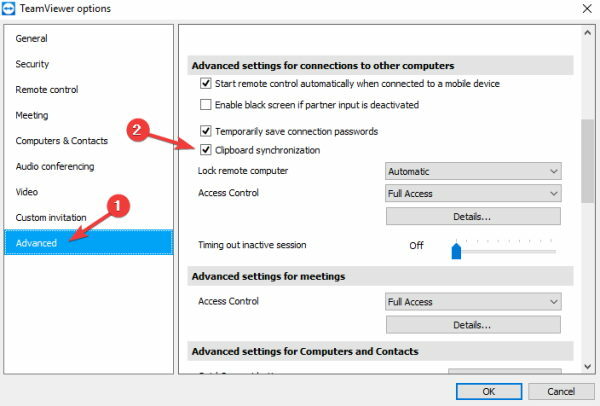
- Nakoniec kliknite na tlačidlo OK a reštartujte aplikáciu Teamviewer.
Metóda 2: Použite iný nástroj vzdialenej pracovnej plochy od iného výrobcu
Aj keď je Teamviewer skvelá aplikácia na pripojenie vzdialenej pracovnej plochy, ak váš počítač nefunguje správne, môžete sa rozhodnúť pre aplikáciu tretej strany, ako napr. Anydesk. Väčšina ľudí však má túto aplikáciu rada, pretože sa ľahko používa s užívateľsky prívetivým rozhraním. Ak sa vám teda nepáči aplikácia Anydesk, môžete si zvoliť inú aplikáciu. Existuje mnoho aplikácií dostupných online.
Metóda 3: Reštartujte počítač
Akokoľvek to znie jednoducho, obyčajné reštartovanie systému dokáže vyriešiť rôzne problémy. Windows 10 má stále niekoľko chýb a závad, ktoré môžu blokovať funkčnosť niekoľkých softvérov.
Metóda 4: Použite možnosť Kopírovať - Prilepiť
Ak skratka na kopírovanie a vkladanie nefunguje v aplikácii Teamviewer, potom namiesto nej použite Ctrl + C a Ctrl + V, resp. Môžete použiť myš na kopírovanie a prilepenie súboru. Postupujte podľa pokynov uvedených nižšie.
- Najskôr musíte kliknúť pravým tlačidlom myši na text, ktorý chcete skopírovať.

- Potom vyberte ikonu Kopírovať vložiť možnosť podľa vašich požiadaviek.
Záver
Teamviewer je aplikácia na záchranu života, ktorá má problémy so základnými funkciami kopírovania a vkladania a robí váš produktívny čas nepoužiteľným. V prípade, že vyššie uvedené metódy nepracujú, odporúčam vám buď preinštalovať Teamviewer a obnoviť tak systém Windows na predchádzajúcu verziu, v ktorej funkcia predtým fungovala. Zaväzujeme sa, ako opraviť kopírovanie a vkladanie, ktoré v aplikácii Teamviewer nefunguje. Dúfame, že vám tento sprievodca pomohol.
Reklamy Windows 10 je nepochybne vynikajúci operačný systém. Niektorí používatelia systému Windows 10 nahlásili inverziu…
Reklamy Google, Microsoft a Zoom urobili takmer všetko pre to, aby boli platformy pre schôdzky na diaľku čo najprívetivejšie pre používateľov…
Reklamy Internetové prehliadače sú veľmi dôležité aplikácie na surfovanie po internete, streamovanie alebo sťahovanie obsahu. Väčšina z…


